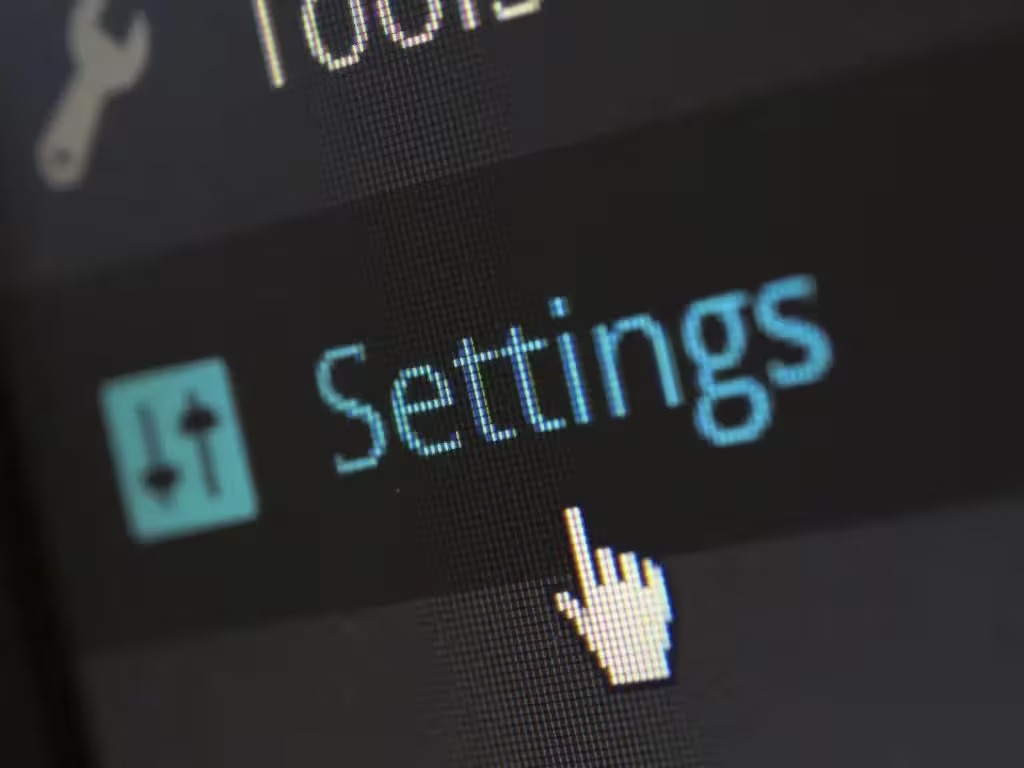
Cara memperbaiki inti WordPress tanpa kehilangan data
Daftar Isi
Masalah pada situs WordPress memang sering terjadi, terutama ketika menggunakan tema atau plugin baru, biasanya jika plugin atau tema tersebut tidak kompatibel, menyebabkan masalah yang bervariasi mulai dari tema tidak termuat dengan baik, satu atau beberapa fitur tidak berfungsi, bahkan menyebabkan kita tidak bisa masuk ke dasbor WordPress.
Tidak hanya itu, ada kalanya masalah disebabkan file inti WordPress yang corrupt seperti yang saya alami beberapa hari lalu, ketika mencoba konfigurasi baru, WordPress tidak dapat mengeksekusi konfigurasi tersebut sehingga menyebabkan WordPress menampilkan pesan Error 500 pada halaman depan situs.
Konfigurasi yang dimaksud yaitu mengubah direktori theme & plugins pada wp-content dengan menyisipkan beberapa baris perintah ke function.php di file tema yang sedang aktif, sayangnya konfigurasi tersebut tidak dapat dieksekusi sehingga menyebabkan error.
Karena saya menggunakan unmanaged VPS yang di hosting di AWS, saya tidak dapat menghubungi Customer Support untuk masalah ini, namun jika Anda menggunakan hosting atau managed VPS seperti IDCloudhost, IDwebhost, Oceanhoster atau yang lainnya. Anda dapat meminta bantuan CS untuk mengatasi masalah ini.
Untuk memperbaiki masalah ini, saya uraikan tiga opsi yaitu:
- Instal ulang melalui dashboard WordPress
- Instal ulang melalui FTP
- Instal ulang melalui File Manager di cPanel/Plesk atau panel lain
- Instal ulang melalui wp-cli
Metode diatas hanya menginstal ulang file inti WordPress, data-data seperti tema, plugin, database, dan folder wp-content Anda tidak terpengaruh.
Instal ulang melalui dashboard WordPress
Anda dapat menginstal ulang core file WordPress langsung dari dasbor, dengan catatan Anda dapat masih dapat login ke dasbor:
- Masuk ke situs WordPress Anda di example.com/wp-login.php.
- Navigasikan ke halaman Dasbor > Pembaruan.
- Di halaman berikutnya, klik tombol Instal ulang versi x.x.x.
Instal ulang melalui FTP
Tetapi jika tidak memungkinkan untuk masuk ke dasbor WordPress, Anda dapat mengunggah dan menimpa core file WordPress menggunakan klien FTP. Caranya yaitu:
- Kunjungi https://wordpress.org/download untuk mengunduh file .zip WordPress ke komputer
- Buka zip file di komputer Anda, di dalam file-file ini, hapus direktori wp-content
- Masuk ke situs Anda menggunakan klien FTP
- Unggah semua file dan direktori yang baru saja Anda unduh ke situs Anda saat ini. Saat diminta, pilih untuk menimpa file di server
Instal ulang melalui File Manager di cPanel/Plesk atau panel lain
Untuk cara ini, hampir sama dengan FTP, hanya bedanya antarmuka file manager berada di hosting yang kita gunakan. Dan kita harus mengompres file .zip yang telah dimodifikasi (folder wp-content-nya telah dihapus) kemudian menggungahnya ke file manager di hosting kita. Jadi cara ini sebenarnya opsional saja.
Instal ulang melalui wp-cli
Jika hosting Anda mendukung WP-CLI, Anda juga dapat menggunakan metode ini, jauh lebih mudah dan cepat daripada metode FTP atau file manager. WP-CLI sendiri adalah alat baris perintah untuk mengelola banyak aspek instalasi WordPress. Diantara fitur dan fungsinya yaitu dapat menambah/menghapus pengguna, posting, kategori, memasukkan data pengujian, mencari dan mengganti daata di database, dan banyak lagi. Perintah berikut akan mengunduh inti WordPress tanpa tema dan plugin default.
wp core download --skip-content --forceKesimpulan
Data di WordPress memang tidak hanya soal plugin atau tema, database yang sedang digunakan penting dan perlu dilakukan pencadangan secara berkala. Jika file-file lengkap namun databasenya tidak lengkap, akan ada beberapa file yang tidak terbaca oleh database atau file tersebut akan dianggap rusak oleh sistem database, sehingga tidak dapat digunakan lagi. Hal ini tentunya dapat berakibat pada stabilitas situs WordPress Anda.
Jika membutuhkan jasa pencadangan WordPress atau mengalami kendala seperti WordPress tidak termuat dengan baik, dan masalah lainnya, jangan ragu untuk menghubungi kami.
Memuat kontributor…
Dan para kontributor lainnya yang mendukung MauCariApa.com.

Sanctum ArcanumHistorical fiction yang menceritakan ordo rahasia dan Ksatria Templar
Historical fiction yang menceritakan ordo rahasia dan Ksatria Templar
Diskusi & Komentar
Panduan Komentar
- • Gunakan bahasa yang sopan dan konstruktif
- • Hindari spam, promosi, atau link yang tidak relevan
- • Komentar akan terus dipantau secara berkala